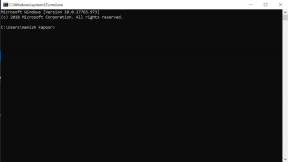Come nascondere foto e file su iPhone
Varie / / December 02, 2021

Abbiamo presentato molte app per nascondersi, proteggendo e crittografia dati su Android. Ma è diverso quando si tratta di iPhone. iOS non consente agli utenti di accedere al file system. Ciò significa che le app non possono modificare i file per nasconderli o crittografarli.
Il rovescio della medaglia è che iOS ha uno spazio di archiviazione specifico per le app. Ciò significa che i file archiviati in un'app non sono accessibili da un'altra app finché non li condividi (e prima iOS 8, anche condivisione file tra le app era un problema).
Utilizzando questa funzionalità di archiviazione delle app bloccate, possiamo creare un deposito protetto da password di foto e file. Tuttavia, dovrai eliminare i file trasferiti a questa app dalla memoria locale.
Cosa devi nascondere? Sono sicuro che puoi trovare documenti legittimi che non vuoi condividere con chiunque possa accedere al tuo telefono. Questo potrebbe anche essere un buon modo per proteggere i tuoi selfie personali da perdite su Internet (se sei popolare questo è... qualcuno invia questo articolo a Jennifer Lawrence).
Protezione con password iVault
Scarica e avvia iVault. È un'app gratuita ma dovrai pagare $ 2,99 per rimuovere banner e annunci popup. Avvia l'app e assegna una password.


Rendi questo qualcosa che ricorderai. Perché se lo dimentichi, dovrai dire addio ai tuoi file.
Aggiunta di cartelle e importazione di foto e file
iVault ti consente di creare cartelle. Puoi proteggere con password o nascondere le cartelle, ma l'esperienza da parte mia è stata bacata. Quindi ti suggerirei di stare lontano da questa funzione.
Crea una cartella e tocca + pulsante nell'angolo in basso a destra per aggiungere foto/file al vault.


Puoi importare direttamente più foto dall'app Foto o scattare una nuova foto. C'è anche un'opzione per importare tramite Bluetooth.
Suggerimento per professionisti: Se non sei ancora pronto per utilizzare iVault per nascondere tutto, la cosa migliore che puoi fare per evitare che i tuoi dati personali vengano rubati è abilitare l'autenticazione a 2 fattori in iCloud. Ars Technica ha concluso che l'autenticazione a 2 fattori impedisce al software di hacking di rubare i backup di iCloud.

Aggiunta di file in modalità wireless dal PC
L'app ha un Aggiungi file dal computer caratteristica. Questa funzione funziona solo quando sia il telefono che il computer sono sulla stessa rete Wi-Fi. Apri un browser moderno sul tuo computer, inserisci l'indirizzo indicato dall'app, scegli i file che desideri e fai clic su Caricamento per sincronizzarli.

La cosa grandiosa dell'utilizzo di questa funzione è che i file sincronizzati vivono nell'ambiente silo dell'app iVault. Nessun'altra app ha accesso ad esso. Questo è un blocco completo fin dall'inizio.
Elimina i file originali da iPhone
Se stai importando foto o file da altre app su iPhone, ne stai semplicemente creando una copia nell'app iVault, senza spostare il file originale. Quindi assicurati di tornare indietro ed eliminare il file originale.
Esporta file da iVault per ripristinarli


Cosa succede se non hai più bisogno di un file per essere privato? L'esportazione di una foto/video nell'app predefinita è facile, basta usare il Condividere pulsante. Lo stesso vale per l'esportazione di un documento in un'altra app.
Alternativa: Dropbox per una configurazione meno sofisticata


Puoi ottenere una configurazione simile se archivi file in Dropbox. Ecco perché e come.
- Puoi Preferito (stella) per salvarli per l'utilizzo offline (scaricarli nella memoria del dispositivo).
- Dropbox ha un visualizzatore integrato per foto, video e documenti in modo da non dover inviare file a un'altra app per l'anteprima.
- Puoi proteggere l'app con un passcode.
I tre punti precedenti significano che se usi già Dropbox, puoi facilmente dedicare una cartella a questo file segreto per salvare le cose.
Cosa usi per nascondere i dati sui dispositivi iOS?
Non preoccuparti, non te lo chiederemo che cosa hai intenzione di nasconderti sul tuo dispositivo iOS, facci sapere il tuo metodo preferito per farlo nei commenti qui sotto.
Immagine in alto tramite Shutterstock